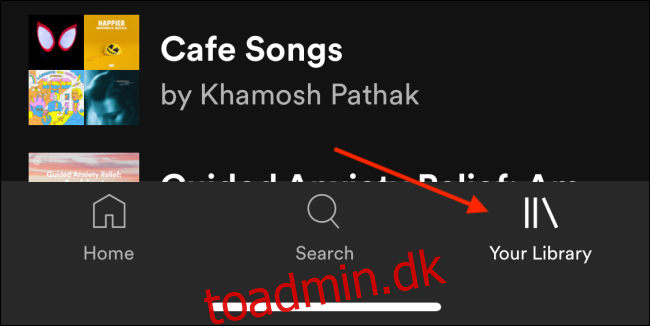Hvis du bruger Spotify Premium, kan du nemt downloade enhver sang, afspilningsliste eller album, du kan lide, og lytte til dem offline. Sådan downloader du musik fra Spotify til offlinebrug på dine mobile og stationære enheder.
Indholdsfortegnelse
Download musik fra Spotify på mobil
Spotify giver dig mulighed for at downloade musik på næsten alle skærme i sine mobilapps, men muligheden er mærkværdigvis forskellig, afhængigt af hvor du er. Mens du kan downloade en hvilken som helst sang eller ethvert album, så længe du har Spotify Premium, lad os starte med den mest oplagte, din Liked Songs-playliste.
For at gøre dette skal du åbne Spotify-appen på din iPhone, iPad, eller Android enhed, og naviger derefter til fanen “Dit bibliotek”.
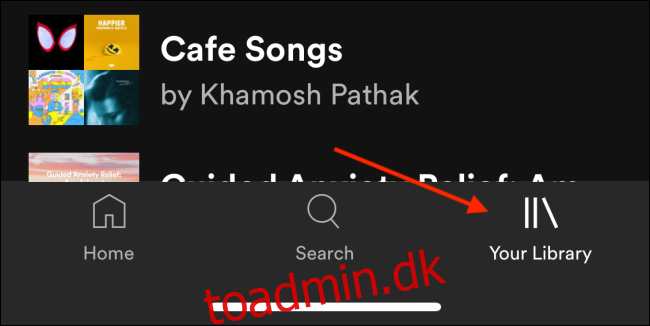
Fra sektionen Musik > Afspilningslister skal du trykke på muligheden “Likede sange”.
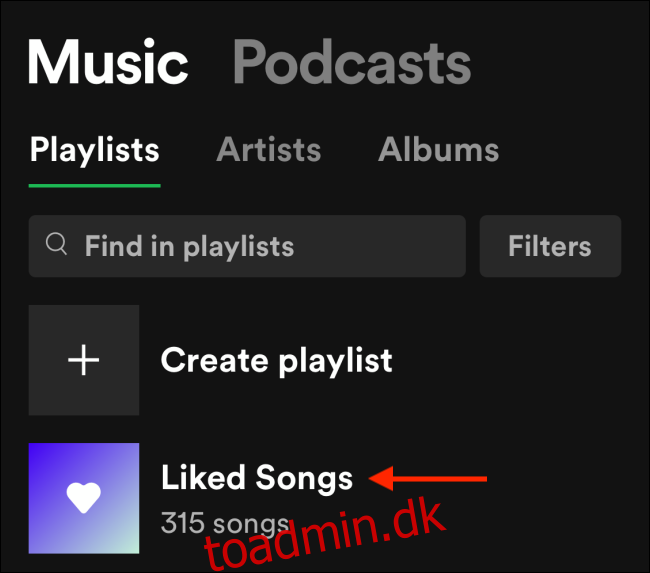
Du vil nu se en stor “Download”-mulighed øverst. Tryk på knappen ved siden af den for at begynde at downloade dine sange, du kan lide. Nu, mens du bliver ved med at kunne lide sange, bliver de gemt i dit bibliotek og automatisk downloadet til din enhed. Og ja, denne funktion fungerer for enhver afspilningsliste i dit bibliotek.
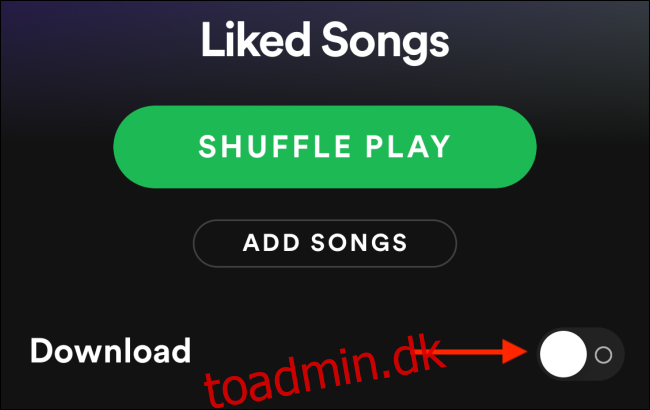
Men dette er en enkelt kontakt. Hvad hvis du kun vil downloade et bestemt album, måske uden at føje dem til din afspilningsliste med Synes om sange?
Naviger til albummet eller afspilningslisten, og tryk på knappen “Download” under beskrivelsen.
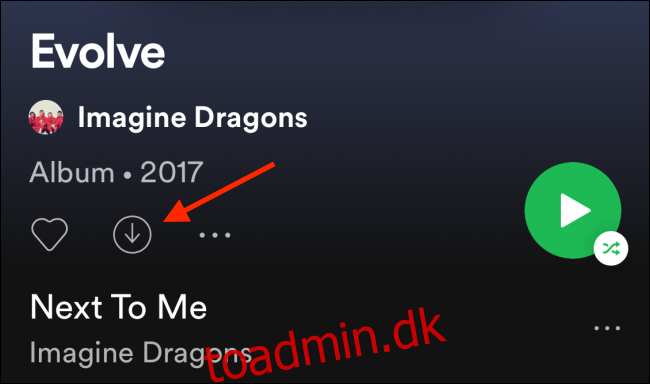
Musikken føjes til dit bibliotek (men ikke din playliste med sange, der kunne lide), og Spotify begynder at downloade sangene med det samme, så længe du er på Wi-Fi.
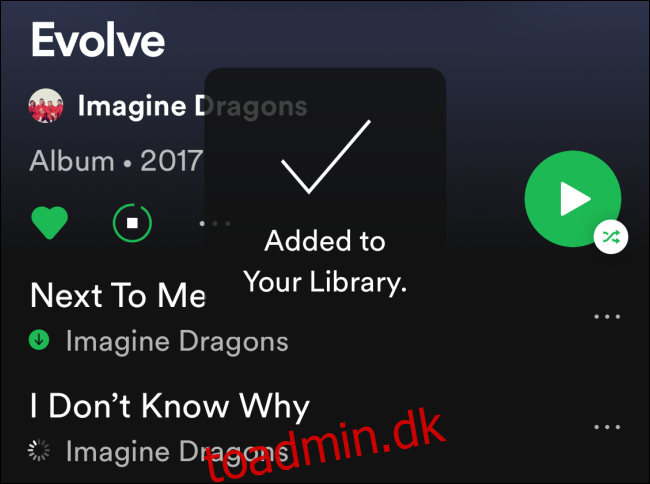
Hvis du vil aktivere downloads via mobilnetværk, kan du gøre det ved at gå til Indstillinger > Musikkvalitet > Download ved hjælp af mobil og skifte til indstillingen.
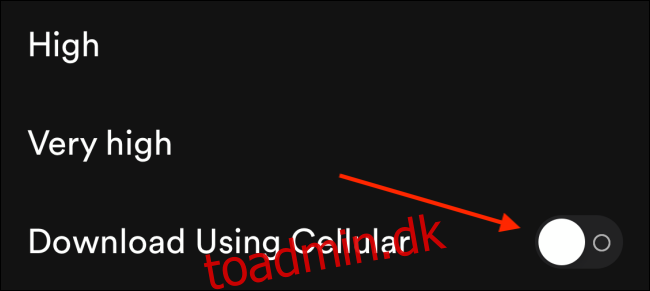
Nu, så længe din smartphone eller tablet opretter forbindelse til internettet én gang hver 30. dag, vil de downloadede sange forblive tilgængelige til offlinebrug.
Du kan ikke downloade individuelle sange direkte. I stedet skal du bruge funktionen Synes om sange. Tryk på “Hjerte”-ikonet ved siden af en individuel sang for at kunne lide den, og så længe du har aktiveret downloadfunktionen for playlisten med sange, der kunne lide, vil de være tilgængelige til offlinelytning.
Download musik fra Spotify på skrivebordet
Spotifys desktop-app er ret begrænset, når det kommer til at downloade sange. Du kan kun downloade dine sange og afspilningslister, du kan lide. Du kan ikke downloade individuelle albums eller sange.
For at downloade din Liked Songs-playliste skal du åbne Spotify-appen på din Windows 10 pc, Mac, eller Linux computer og vælg derefter “Likede sange” fra afsnittet “Dit bibliotek” i sidebjælken. Derfra skal du klikke på knappen ud for “Download” for at begynde at downloade alle sange, du kan lide.
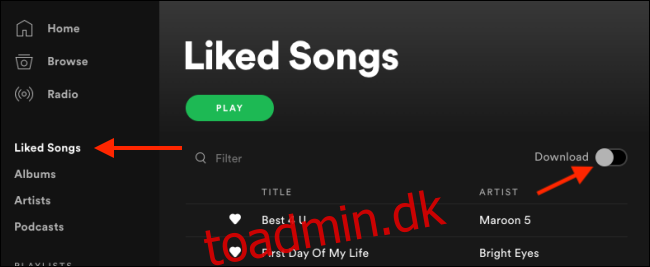
For at downloade en afspilningsliste skal du først åbne den i Spotify-skrivebordsappen og derefter klikke på menuknappen med tre prikker. Vælg her “Download”.
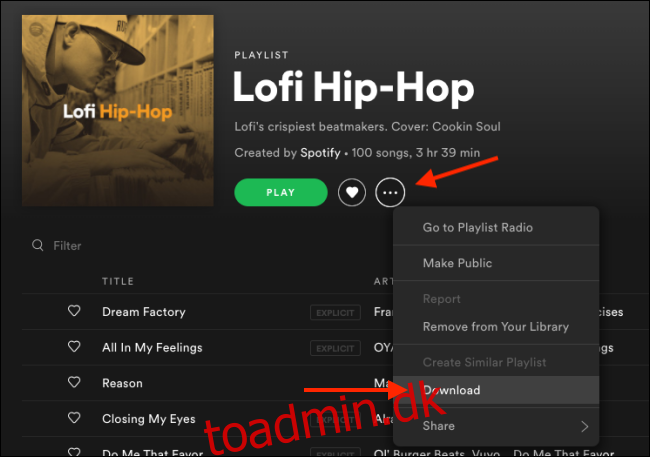
Sådan skifter du til offlinetilstand på Spotify
I modsætning til Apple Music har Spotify ikke en separat sektion til downloadet musik. I stedet tilbyder den en offline-tilstand. Når den er aktiveret, stopper Spotify med at interagere med streamingtjenesten, selvom du har forbindelse til internettet.
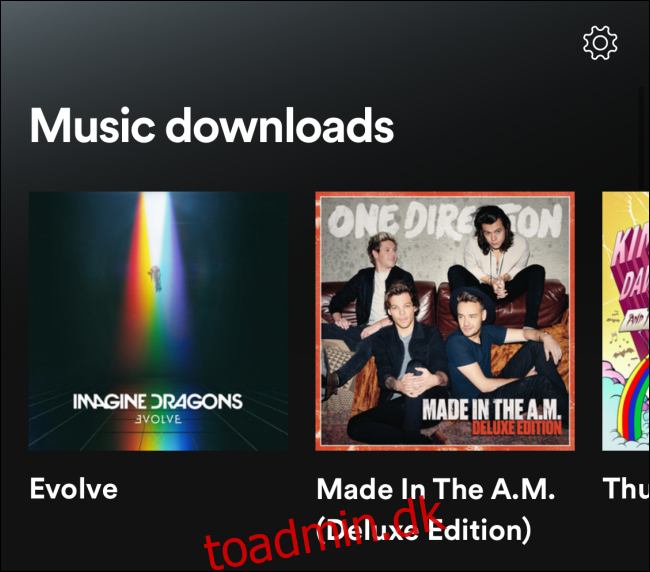
Du vil stadig være i stand til at gennemse Spotifys musikkatalog, men du vil ikke være i stand til at afspille dem, før du går online igen. Offlinetilstand præsenterer dig for al din seneste offlinemusik øverst på startsiden, og du kan gå til biblioteket for at se de album og afspilningslister, du har downloadet. Hvis en sang ikke er nedtonet, betyder det, at den er downloadet og kan afspilles.
For at skifte til offlinetilstand skal du klikke på knappen “Indstillinger” øverst i sektionen Hjem.
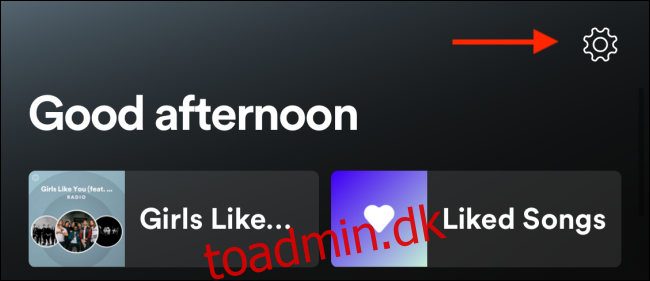
Vælg her “Afspilning”.
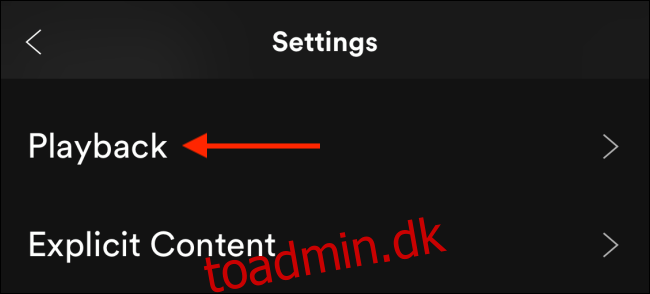
Nu kan du trykke på knappen ved siden af ”Offlinetilstand” for at gå offline. Du kan komme tilbage her igen for at gå online.
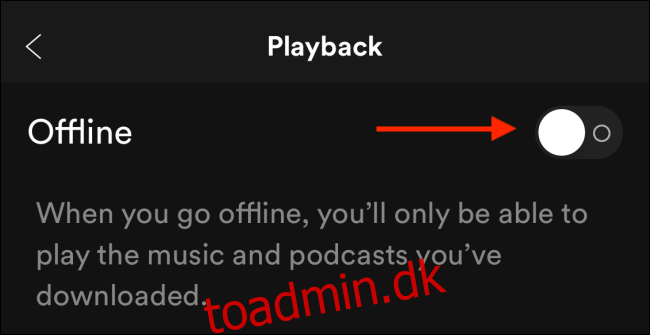
Det bedste ved Spotify er dets musikopdagelsesmotor. Her er et par af de bedste måder at opdage ny musik i Spotify.